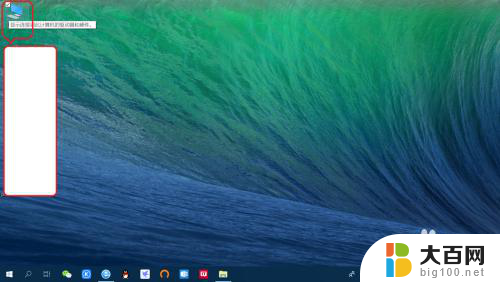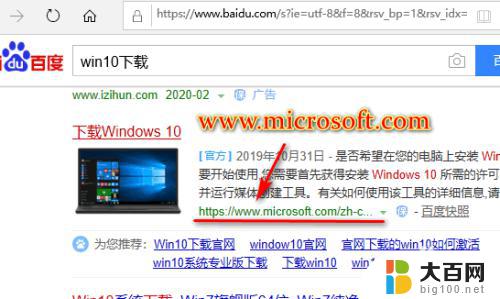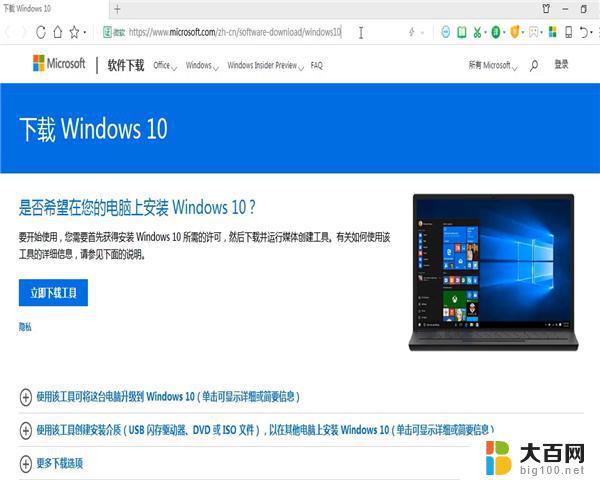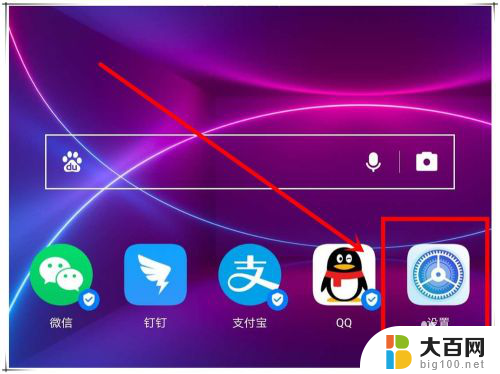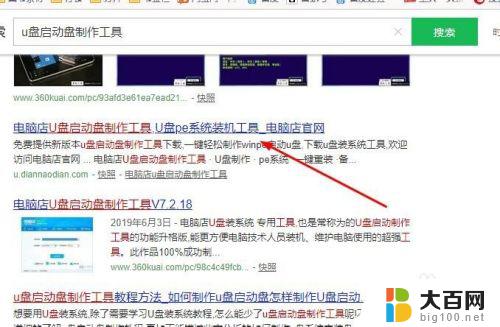win10装系统完怎样删除原来系统 升级WIN10后怎么删除旧的操作系统
更新时间:2023-12-18 16:56:39作者:xiaoliu
在现代科技发展的今天,Windows 10作为一款功能强大的操作系统,受到了广大用户的欢迎和青睐,当我们完成Win10系统的安装和升级后,是否有一些疑惑:如何删除原来的操作系统?升级Win10后如何彻底清除旧的操作系统?本文将为大家解答这些问题,帮助您轻松删除旧的操作系统,确保系统的稳定性和流畅性。无论您是新手还是有一定计算机基础的用户,都能从本文中找到合适的方法来删除旧的操作系统。让我们一起来探索吧!
具体方法:
1.打开桌面上的【此电脑】

2.选择C盘,右键选择【属性】。
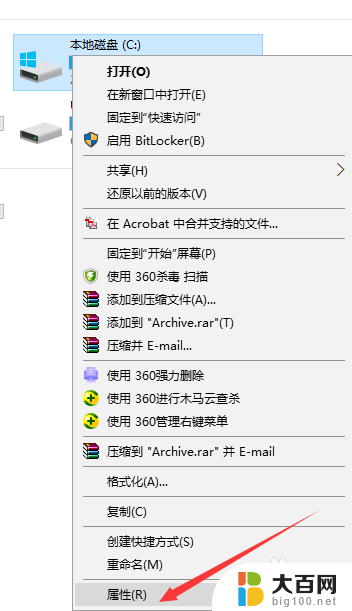
3.单击【磁盘清理】
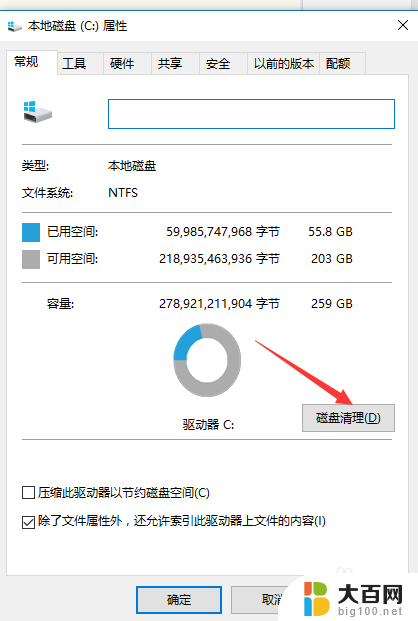
4.点击【清理系统文件】,即可将旧操作系统卸载掉。
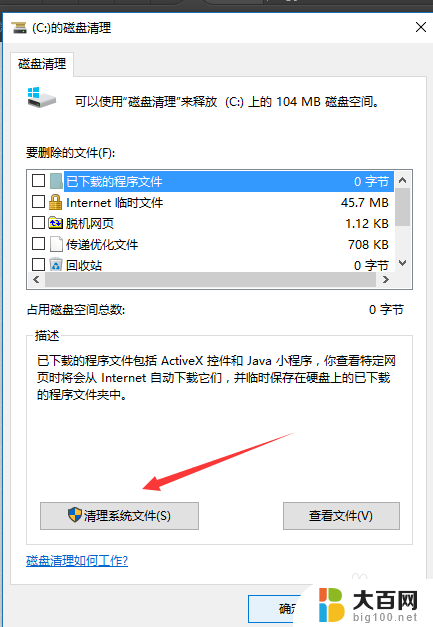
5.开始卸载旧操作系统
但这里要注意的是卸载旧操作系统后,WIN10的【回退到WIN7】的功能将不可用。
不过这个回退功能只在1个月内有效,过了1个月的话就彻底地不能回滚到WIN7了。要想回滚到WIN7的话,只有重装WIN7系统了。
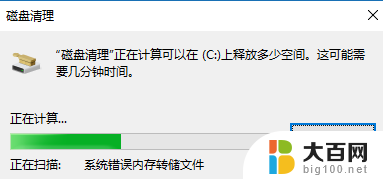

以上内容介绍了如何在win10安装系统后删除原系统的全部内容,如果您遇到此类问题,不妨尝试本文提供的方法来解决,希望对您有所帮助。